Sendo um desenvolvedor web, o XAMPP é provavelmente um dos softwares que eu mais uso no meu computador Windows. Não entrarei em detalhes para explicar por que uso o XAMPP e por que você deve considerar usá-lo também. Embora demorei um pouco para descobrir como atualizar a versão do PHP, acho que será útil compartilhar minha experiência e facilitar seu trabalho, além de economizar muito tempo nessa tarefa. Este artigo é dedicado a mostrar-lhe diferentes opções sobre como atualizar a versão do PHP no XAMPP Windows e corrigir qualquer problema que possa surgir.
Por que você deve atualizar a versão PHP do XAMPP?
Assim como em qualquer outro software, com o PHP também é altamente recomendável usar a versão mais recente. A nova versão do PHP7 possui muitas melhorias, em comparação com o antigo PHP5. O PHP7 usa metade da memória e seu desempenho foi aprimorado significativamente. Aqui estão alguns outros benefícios do uso do PHP7:
- O PHP 7 é quase duas vezes mais rápido que a versão inferior do PHP
- Baixo uso de memória (até 50%)
- Facilita o tratamento de erros
- Suporte de sistemas Windows de 64 bits
- Novas naves espaciais e operadores de coalescência nula
- Permite declarações de tipo precisas
- Adicionar classes anônimas
- Facilita as importações do mesmo espaço para nome
- Apresentando o operador de coalescência nula e nave espacial e muito mais
Por outro lado, a versão PHP5 não será suportada por muito mais tempo. Por exemplo, o Joomla 4 será compatível apenas com o servidor que estiver usando pelo menos a versão PHP7. Essas são apenas algumas razões, mas você entendeu.
Atualizar versão do PHP no Windows XAMPP
Se você estiver executando uma versão mais antiga do XAMPP (3.2.1 ou anterior), provavelmente ainda está usando o PHP5. Aqui estão algumas opções sobre como atualizar a versão antiga do PHP5 para o PHP7.
- Baixe a versão mais recente do PHP compatível com o Windows (x86 ou x64)
- Extrair arquivos para uma pasta chamada php
- Vá para o diretório de instalação do XAMPP e renomeie a pasta php antiga (algo como php_5)
- Copie a pasta php extraída recentemente para sua pasta de instalação do XAMPP
- Abra o painel de controle XAMPP e configure o Apache
- Clique no botão Config ao lado do módulo Apache e escolha Apache (httpd-xampp.conf)

- Substitua todo o php5 pelo texto php7 e salve o arquivo
- Reinicie o servidor Apache!
E se o servidor Apache não iniciar? Você pode receber a seguinte mensagem de erro no painel de controle do XAMPP:
[Apache] Status change detected: running
[Apache] Status change detected: stopped
[Apache] Error: Apache shutdown unexpectedly.
[Apache] This may be due to a blocked port, missing dependencies,
[Apache] improper privileges, a crash, or a shutdown by another method.
[Apache] Press the Logs button to view error logs and check
[Apache] the Windows Event Viewer for more clues
[Apache] If you need more help, copy and post this
[Apache] entire log window on the forums
Nesse caso, faça o seguinte:
- No painel de controle do XAMPP, clique no botão Config ao lado do módulo Apache
- Escolha Apache (httpd.conf)
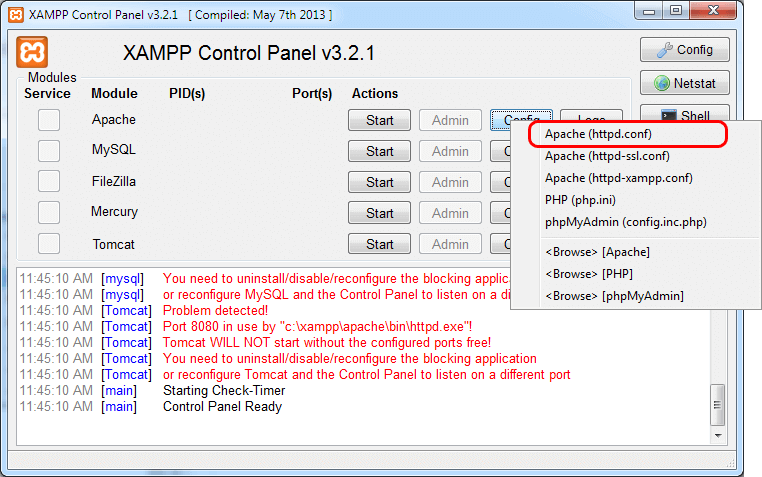
- Localize e substitua as seguintes linhas:
- Listen 80 para Listen 8080
- ServerName localhost: 80 para ServerName localhost: 8080
- Salve e feche o arquivo httpd.conf
- Edite o arquivo httpd-ssl.conf clicando no Apache (http-ssl.conf)
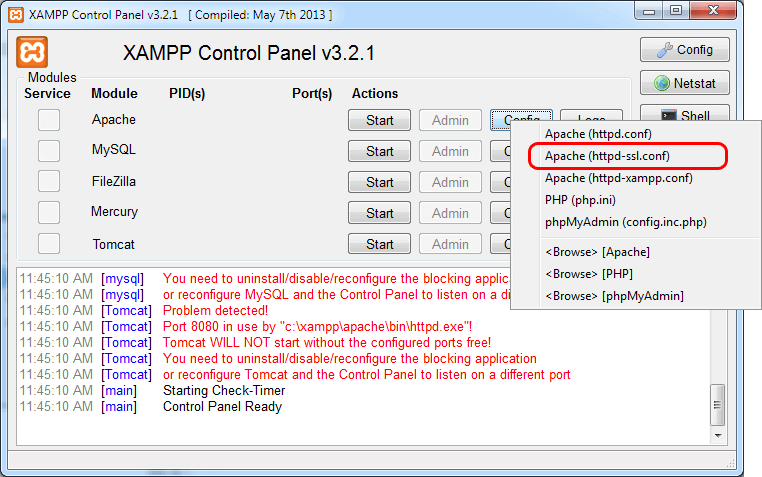
- Localize e substitua as seguintes linhas:
- Listen 443 para Listen 4443
- <VirtualHost _default_:443> para <VirtualHost _default_:4443>
- ServerName www.example.com:443 para ServerName www.example.com:4443
- Salve e feche o arquivo httpd-ssl.conf
- Reinicie o servidor Apache
Se você fez tudo certo, o servidor Apache deve iniciar.
Neste ponto, mais um erro pode impedi-lo de usar o servidor XAMPP Apache:
Problema de DLL ausente com XAMPP
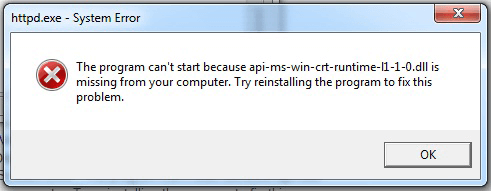
O programa não pode ser iniciado porque está faltando api-ms-win-crt-runtime-l1-1-0.dll do seu computador. Tente reinstalar o programa para resolver este problema.
Este erro ocorre devido ao software desatualizado do Microsoft Visual C ++. O erro ainda pode persistir, mesmo que você possa ter esse software instalado no seu computador.
Aqui está o que você pode fazer:
- Baixe a versão mais recente do Microsoft Visual C ++
- Desinstale a versão antiga do seu computador: Iniciar> Painel de Controle> Programas Desinstalar um Programa
- Reinicie o seu computador
- Instale a nova versão que você baixou recentemente
- Reinicie o seu computador novamente
- Inicie o painel de controle XAMPP e inicie o servidor Apache – o erro .dll não deve mais aparecer
Instale o XAMPP 3.2.2
Se nenhum dos métodos acima funcionar, sugiro instalar a versão mais recente do XAMPP. A versão mais recente do XAMPP (3.2.2) vem com o PHP7 incluído, para que você não precise mexer com todos os problemas acima. Mas tome cuidado para não sobrescrever seus arquivos antigos, pois você poderá perder todos os seus projetos, arquivos e bancos de dados. Aqui está um guia passo a passo fácil de seguir sobre como instalar o novo XAMPP e transferir seus projetos:
- Acesse AppacheFrineds.org e baixe a versão que você precisa
- Execute a instalação e escolha uma pasta de destino diferente para ela – se sua versão antiga do XAMPP estiver instalada na pasta C:/xampp/ , instale a nova versão em C:/newxampp/
- Após a instalação bem-sucedida, transfira a pasta C:/xampp/htdocs/ para C:/newxampp/htdocs/ – isso transferirá todos os arquivos do seu projeto para a nova instalação
- Também transfira C:/xampp/mysql/data/ para C:/xampp/mysql/data/ – isso transferirá todas as informações do banco de dados para a nova instalação
- Abra o novo XAMPP Control Panel v3.2.2 – e inicie o Apache e o MySQL
- Agora verifique a versão do php http: //localhost/phpinfo.php – este arquivo PHP deve conter a seguinte linha: <? php phpinfo (); ?>
- Comece a usar o poder do PHP7!
Conclusão
Eu realmente espero que este artigo tenha ajudado você. Se você ainda estiver com dificuldades, informe-nos nos comentários e tentará responder às suas perguntas e encontrar uma solução para o seu problema. Feliz codificação!
